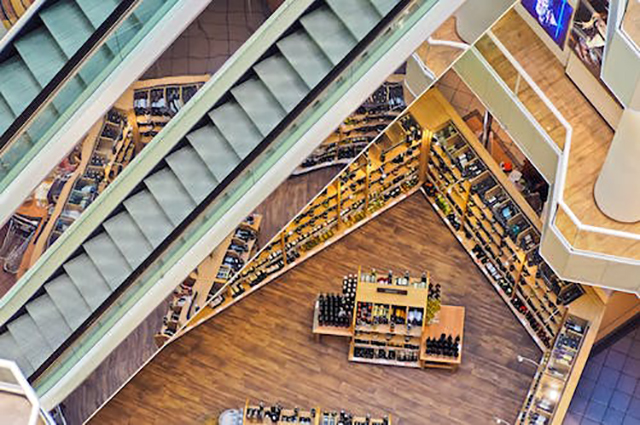tp-link路由器怎么设置(tp-link路由器怎么设置24G和5G)
TP-Link路由器是目前市面上比较常见的路由器,除了具备稳定快速的网速外,还能支持双频段WiFi。但是,很多用户对于如何设置TP-Link路由器并不是很了解。本文将详细介绍如何设置TP-Link路由器的2.4G和5G网络。
1.连接路由器

首先,将路由器的电源接上电源插座,然后将其与电脑用网线连接起来。
接着,在浏览器中输入192.168.1.1,然后输入用户名和密码登录路由器控制台。
如果你是第一次进入路由器的控制台,该路由器通常会提示你创建一个新的管理账户,以便你将来可以用该账户来管理路由器。
2.设置2.4G网络

在TP-Link路由器的管理页面中,找到“Wireless”菜单,并单击“Wireless Settings”选项。
找到“2.4GHz Wireless Settings”,单击“Enable Wireless Radio”以启用2.4G网络。
您可以随后设置无线网络名称(SSID)和密码,以及安全加密类型。请确保密码强度安全,以避免他人未经许可使用您的网络造成不必要的麻烦。
3.设置5G网络

在TP-Link路由器的管理页面中,找到“Wireless”菜单,并单击“Wireless Settings”选项。
找到“5GHz Wireless Settings”,单击“Enable Wireless Radio”以启用5G网络。
在该页面中,您将可以更改5G无线网络的名称和密码,并配置它的加密方式。
4.设置双频段同时工作

在TP-Link路由器的“Wireless Basic Settings”页面上,您可以选择启用2.4G和5G无线网络,并设置它们的名称和密码。
确保您选择的网络名称(SSID)不相同。这将使您的设备自动切换到最佳WiFi网络信号,并且可以根据可用性自动切换到最佳网络。
5.设置其他功能

除了上述基本设置之外,TP-Link路由器还提供了各种其他功能。例如家长控制、端口转发等等,这些功能可在路由器管理控制台的不同菜单中进行配置。
综上所述,通过上述五种简单的设置,您就可以在TP-Link路由器上设置2.4G和5G无线网络了。此外,该路由器还提供了许多其他功能,以满足您的不同需求。有关详细设置和帮助信息,请参阅该路由器的用户手册或访问厂商网站。
本站所有文章、数据、图片均来自互联网,一切版权均归源网站或源作者所有。
如果侵犯了你的权益请来信告知我们删除。